日本優惠券、折價券、Coupon

更新日期 2024-09-18
JR東日本很佛心,只要是JR東日本與JR北海道發行的10種周遊券都可以免費利用它的官網線上預約指定席
可以使用的周遊券有JR East Pass 東北版、長野.新潟版、東京廣域周遊券、東北.南北海道周遊券、東日本.南北海道周遊券、
北陸拱型周遊券、N’EX東京去回套票、北海道鐵路周遊券
而且,不限定只能在官網購買,即使你在旅行社購買的周遊券,也是可以預約的 !
以下就來簡單介紹怎麼預約吧~

日本旅遊上網好選擇
☆ E-SIM - 免換卡 、 設定簡單 ☆
■ DJB遊日卡-每日1GB-eSIM
■ DJB暢日卡Plus-真正不限流量-eSIM
■ 完美行-日本eSIM-日本原生卡(不限流量,每日76元起)
★ 實體SIM卡 - 免設定直接使用 - 可切換電信訊號 ★
★ DJB遊日卡-3種不同流量方案
★ DJB暢日卡Plus-真正不限流量
利用JR東京廣域周遊券線上預約指定席
1.首先,先開啟指定網頁 JR東日本票券預約官網 ,如果頁面顯示英文或日文,可以在右上角的”Language”更改成繁體中文
要注意一下,預約網頁上面有個提示語,可以預約或取消的時間是日本時間 05:00-23:50、00:10-01:50
只要在這個時間內,就可以進行操作預約
沒問題的話,我們就選擇右手邊的”預約指定席”(使用周遊券)
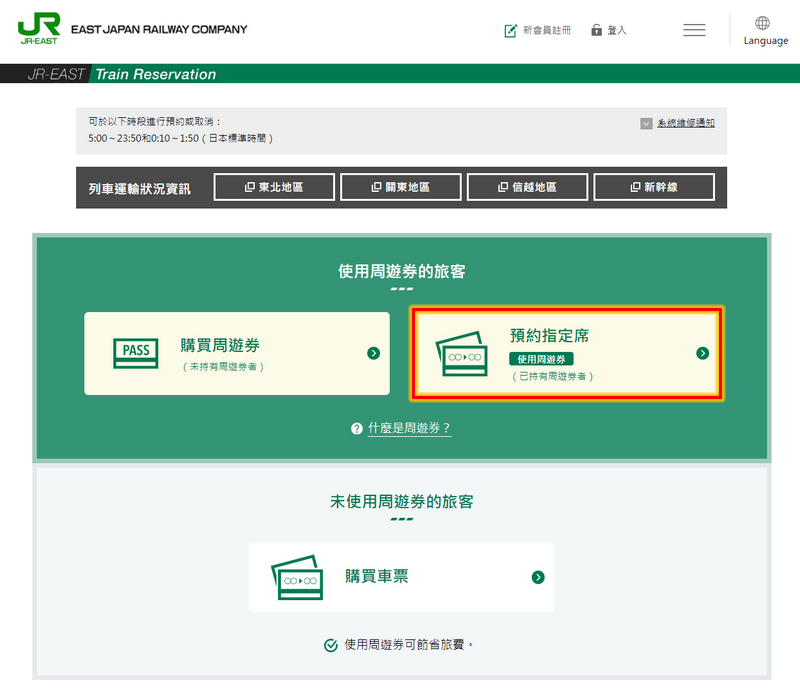
2.這時會出現登入畫面,如果沒有註冊過的話,請先註冊後再登入。
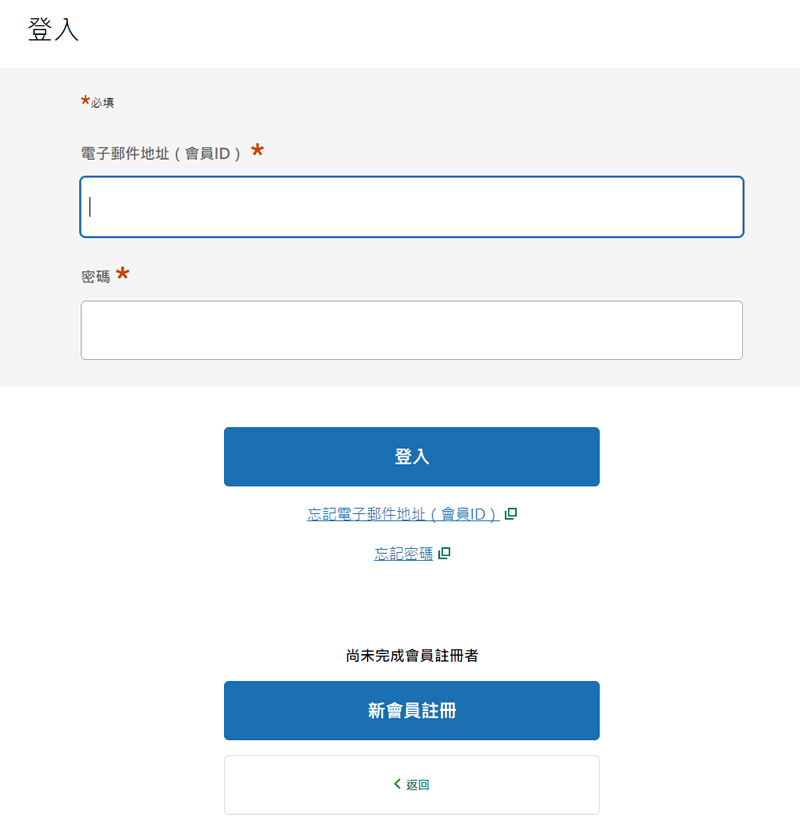
3.登入後,就要先選擇是從何處購買的周遊券
因為我還沒有買,所以先選擇下方的”在本網站以外地方購買的周遊券”
這裡有列出8張周遊券或套票,我以”JR東京廣域周遊券”為例
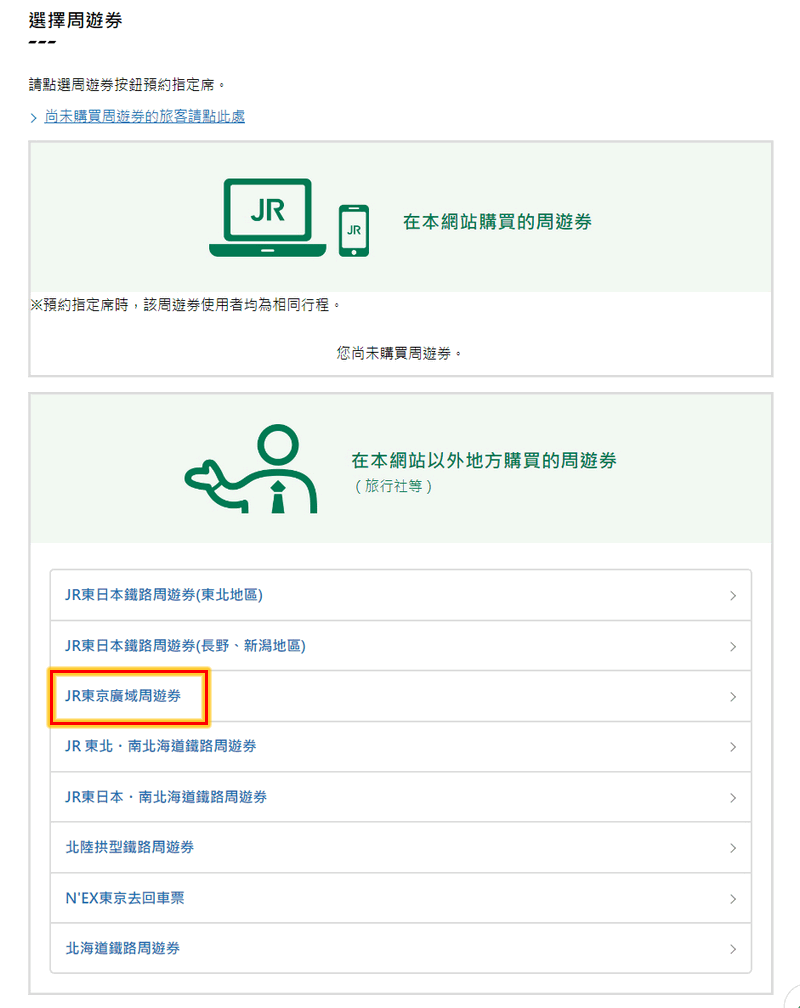
4.這時出現搜尋方法,我習慣是使用”從車站搜尋”
下方有警語”搜尋結果可能不會出現部份列車。如有需求,請至該周遊券售票地點或窗口進行諮詢”
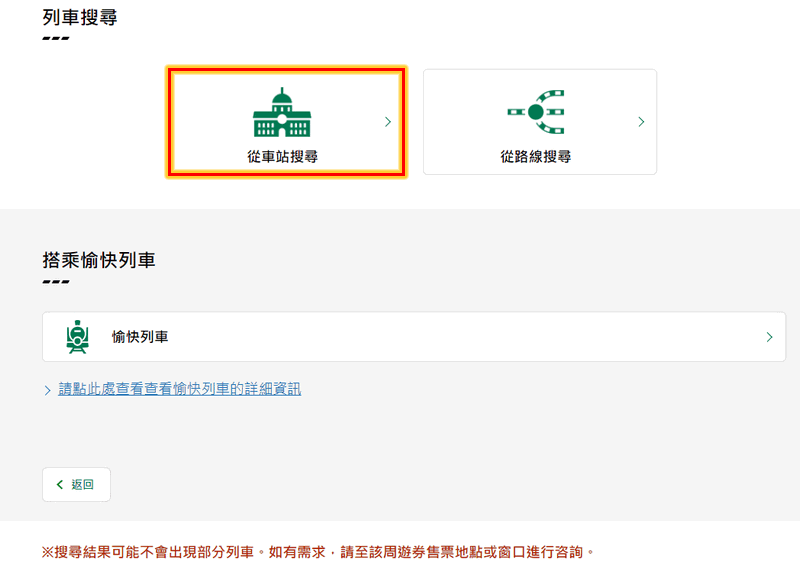
5.搜尋時,車站要輸入英文名稱,我以東京到輕井澤為例。
乘車日期只能選擇1個月內的日期
然後再選好出發或抵達時間,我選擇”出發”
搭乘人數我選擇1人,要注意,如果想預約2人座位的話,這裡要選擇2人
然後就按下”搜尋”
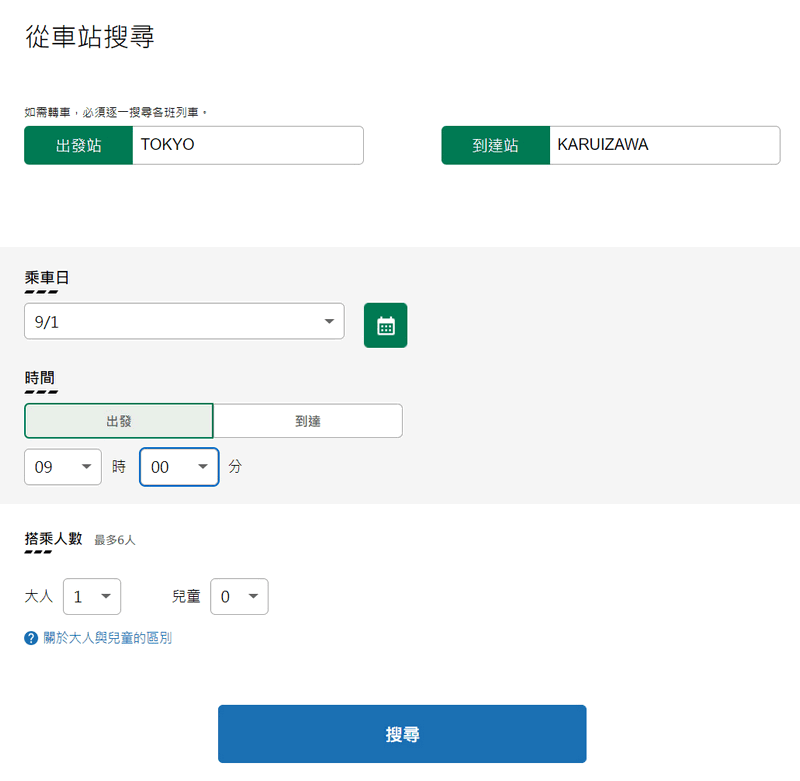
6.這時出現兩個搜尋結果,這時可以先看一下起迄時間,如果時間不是自己預想中的時間,可能太早或太晚
你可以從右下角或左下角選擇”下一班列車” 或 “上一班列車”
如果沒問題的話,就看一下想要的車次
我以第一個結果 Asama 605車次為例,這時出現兩個選項,一個”指定席” 一個”指定席(Train Desk)”
TRAIN DESK是普通車廂指定席,為需要工作、讀書等的旅客提供優先服務
如果沒特別需求的話,選擇上面的”指定席”就可以了
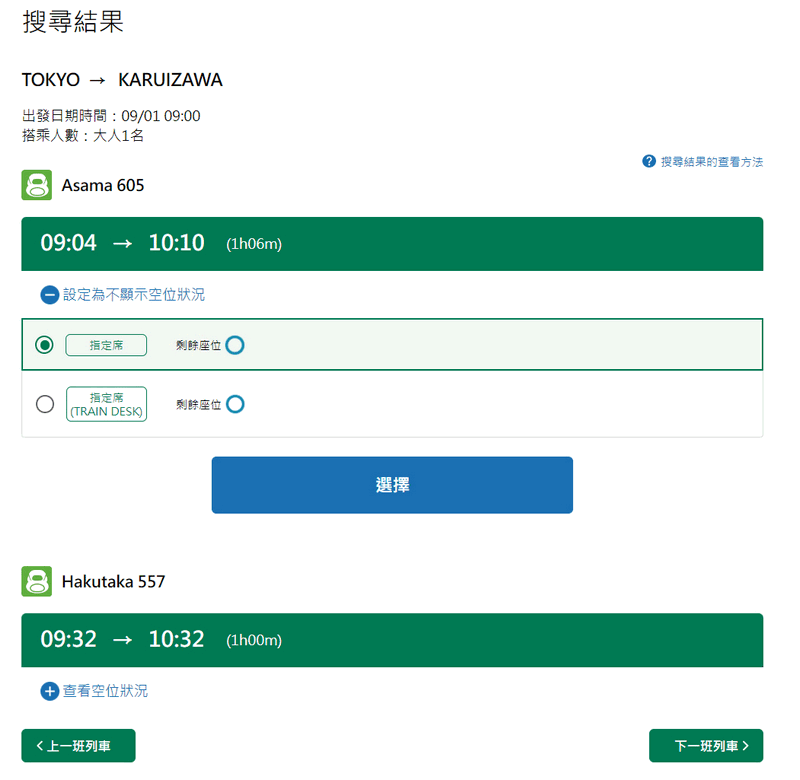
7.這時就是看要不要預選座位。
要先選位的話,就選擇下方的”從座席表選擇”
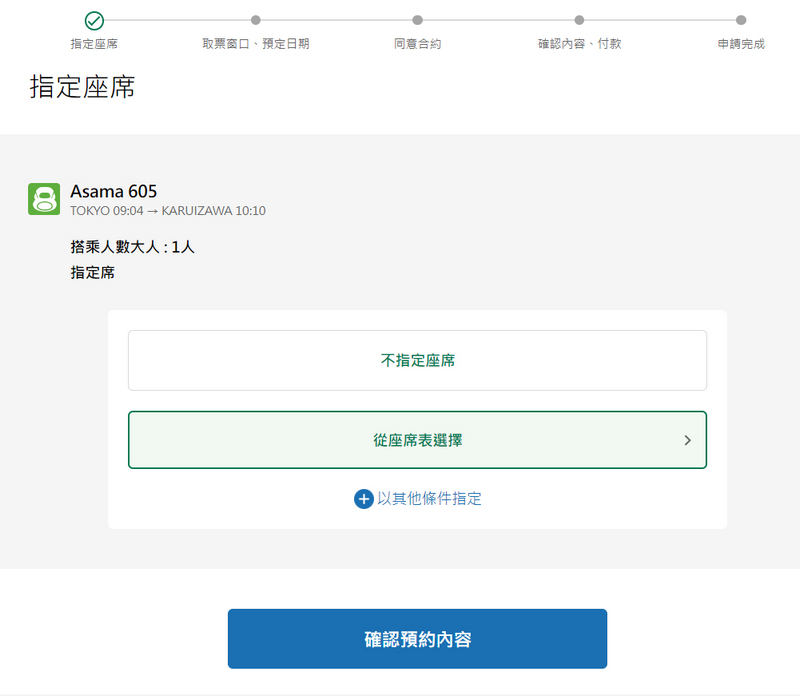
8.這時候就出現座位表。上面寫的”汽車8″,指的就是第8節車廂。這個是系統自動翻譯的問題。
然後右上角與左下角有顯示TOKYO 與 KARUIZAWA,就可以知道2人座位區(D、E)這裡是左側
選擇好後,就按下”確定”
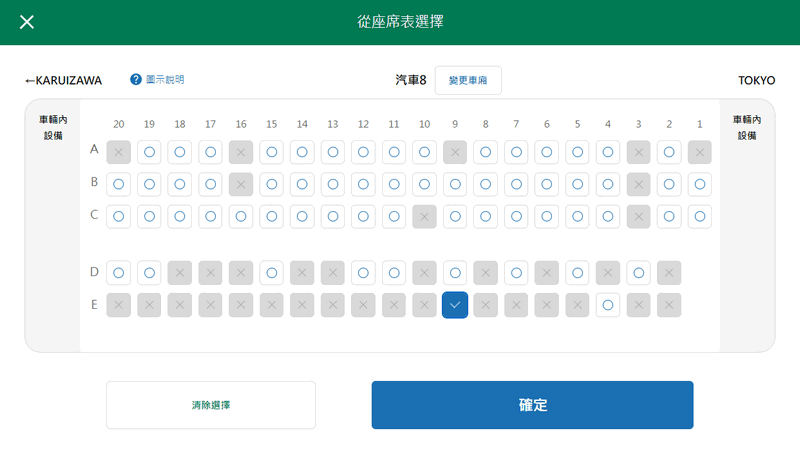
9.選好後,它會回到上一頁,然後列出我們的座位資訊,在8號車廂9E座位
沒問題的話,就按下”確認預約內容”
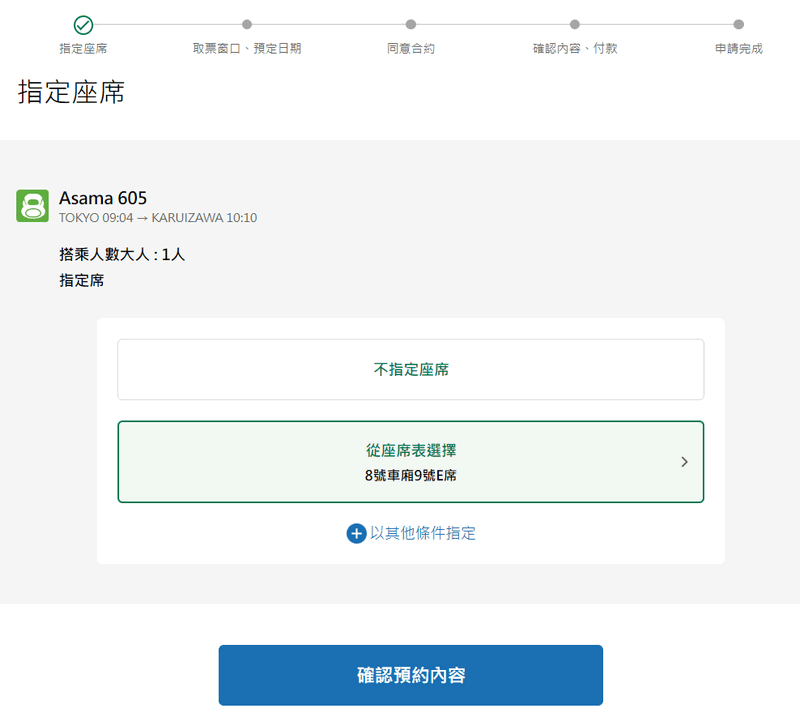
10.這時候要選擇取票窗口與取票日期
要注意,取票日期最晚要在發車前一天的晚上9點之前 !
沒問題的話,按”下一步”
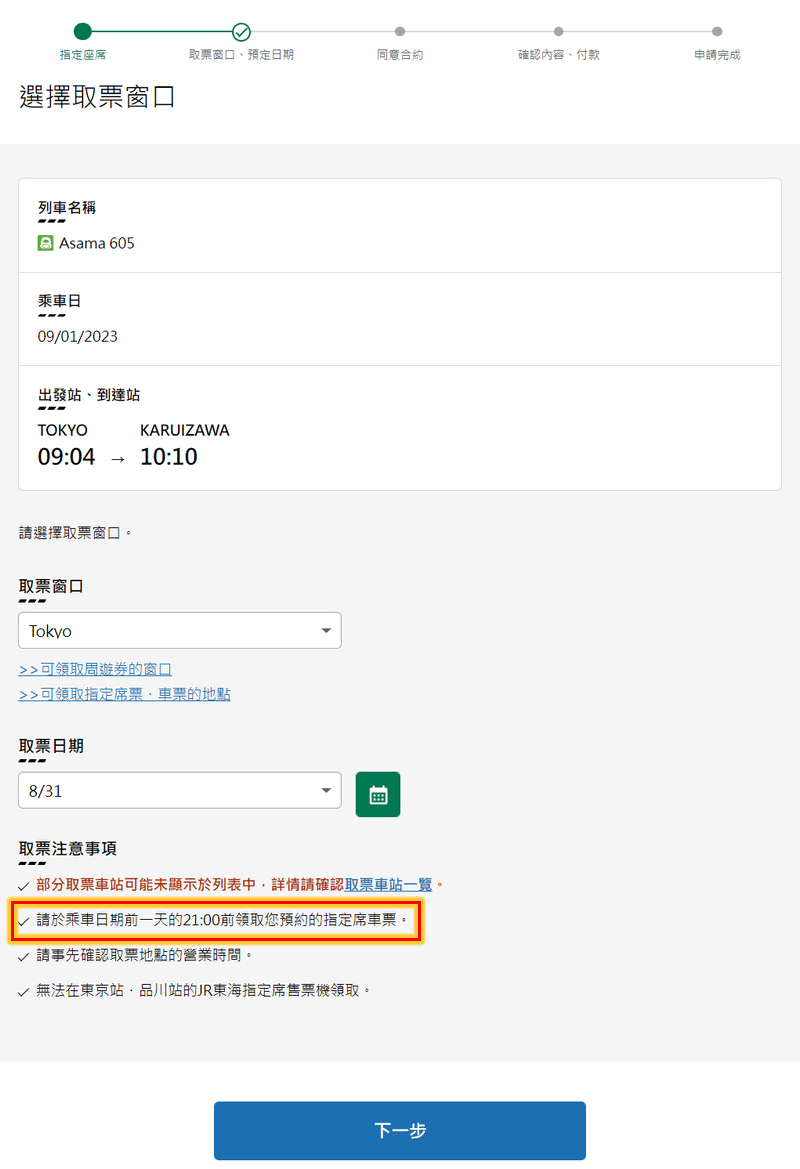
11.這時會再顯示一次預約的列車資訊,並再次列出”注意事項”,沒問題的話,就勾選”同意”後,按”下一步”
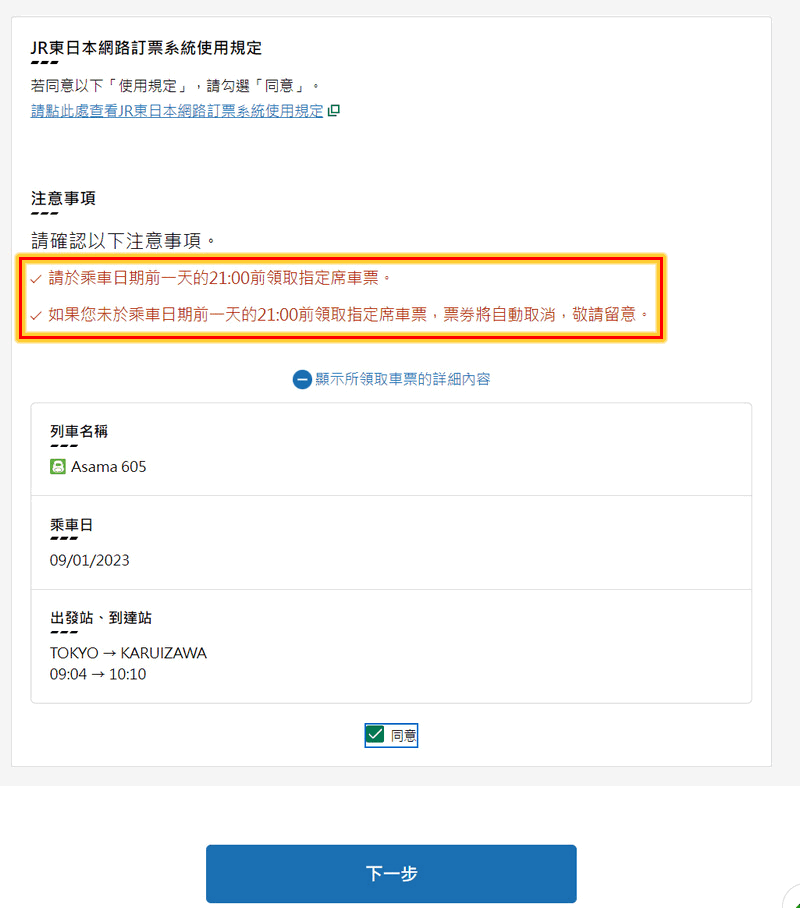
12.又要再確認一次,這時多出一個”金額”的部份,確認是0圓
沒問題的話,就按”申請訂票”
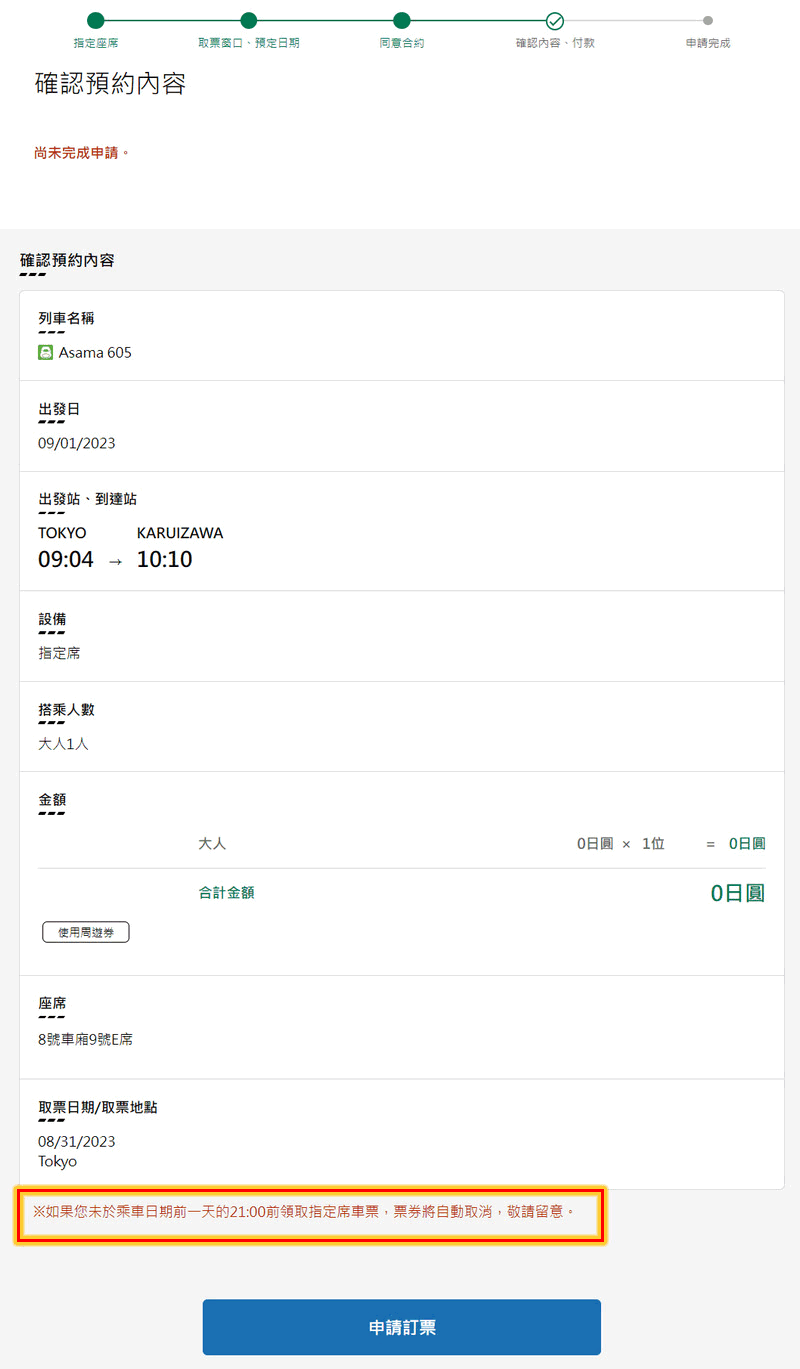
13.完成預約。這時我們註冊會員的e-mail應該會收到通知信
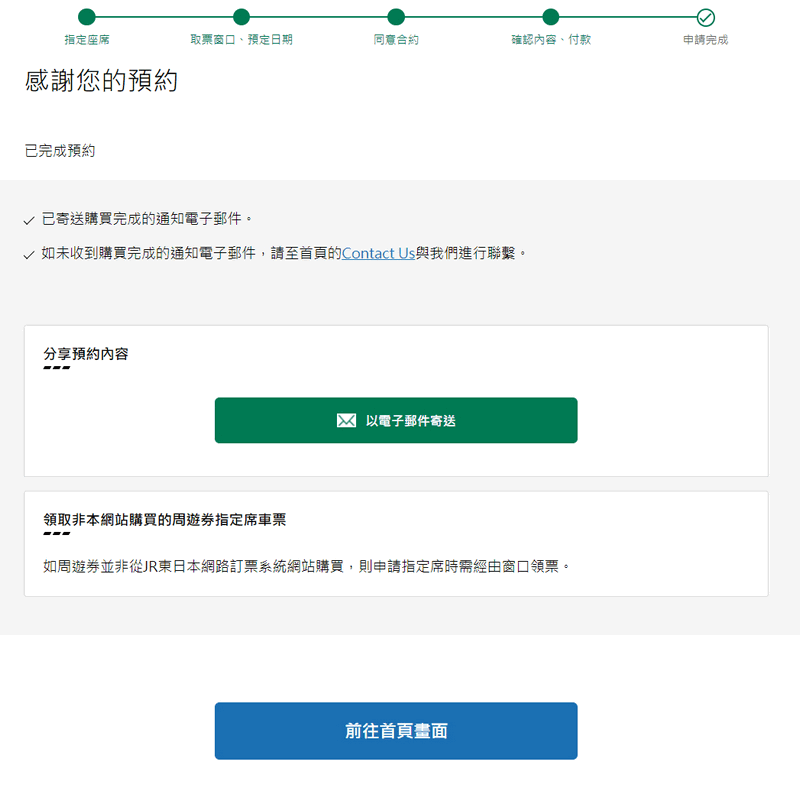
14.這是我收到的通知信,上面會有我的姓名、會員編號 與 預訂編號 (這些資訊都很重要,取票時會用到)
其他就是列車訂車資訊
下方有一個”申請內容確認.退款(取消)”的連結
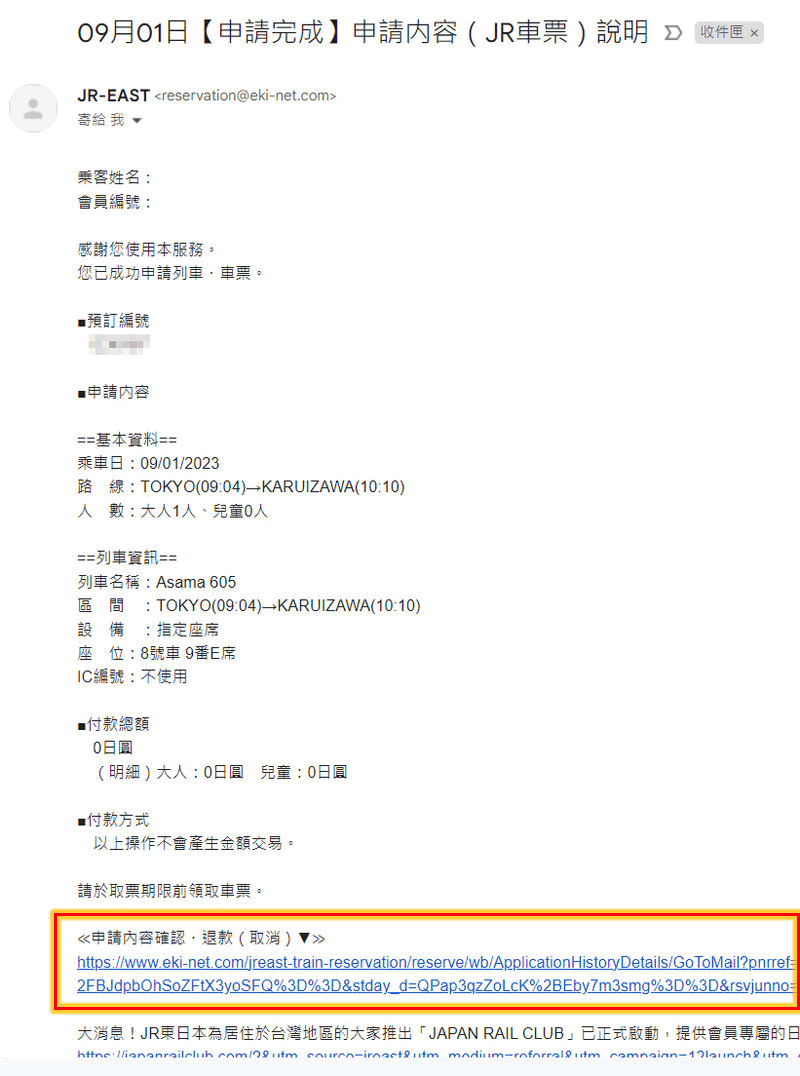
匯豐 Live+現金回饋卡 最高5.88%回饋
申辦匯豐 Live+現金回饋卡,送2700即享券

取消已預約的指定席
1.從上述e-mail中的取消連結按下後,就會跳到如下圖的畫面,下方有個”取消預約列車”的按鈕
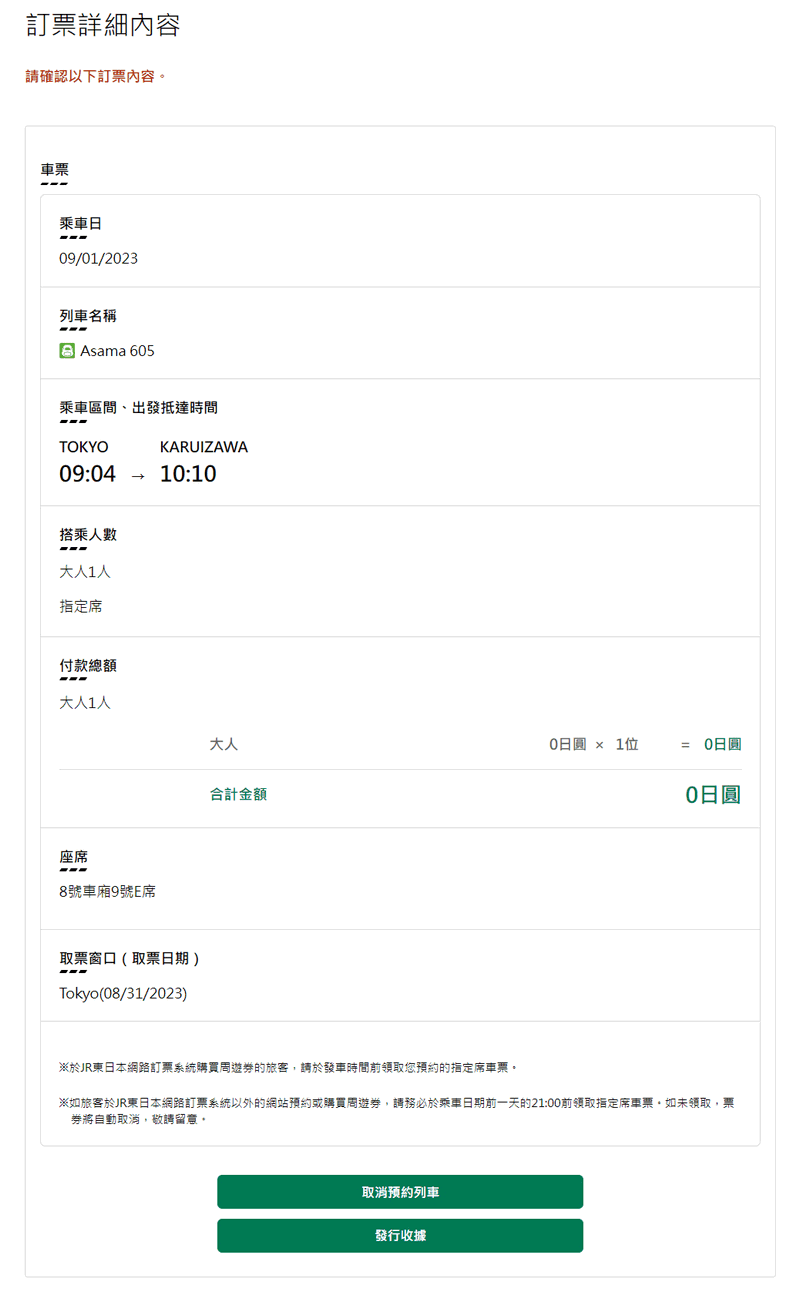
2.再次確認內容,確定要取消預約的話,就請勾選”同意”後,就按下”確定取消此內容”
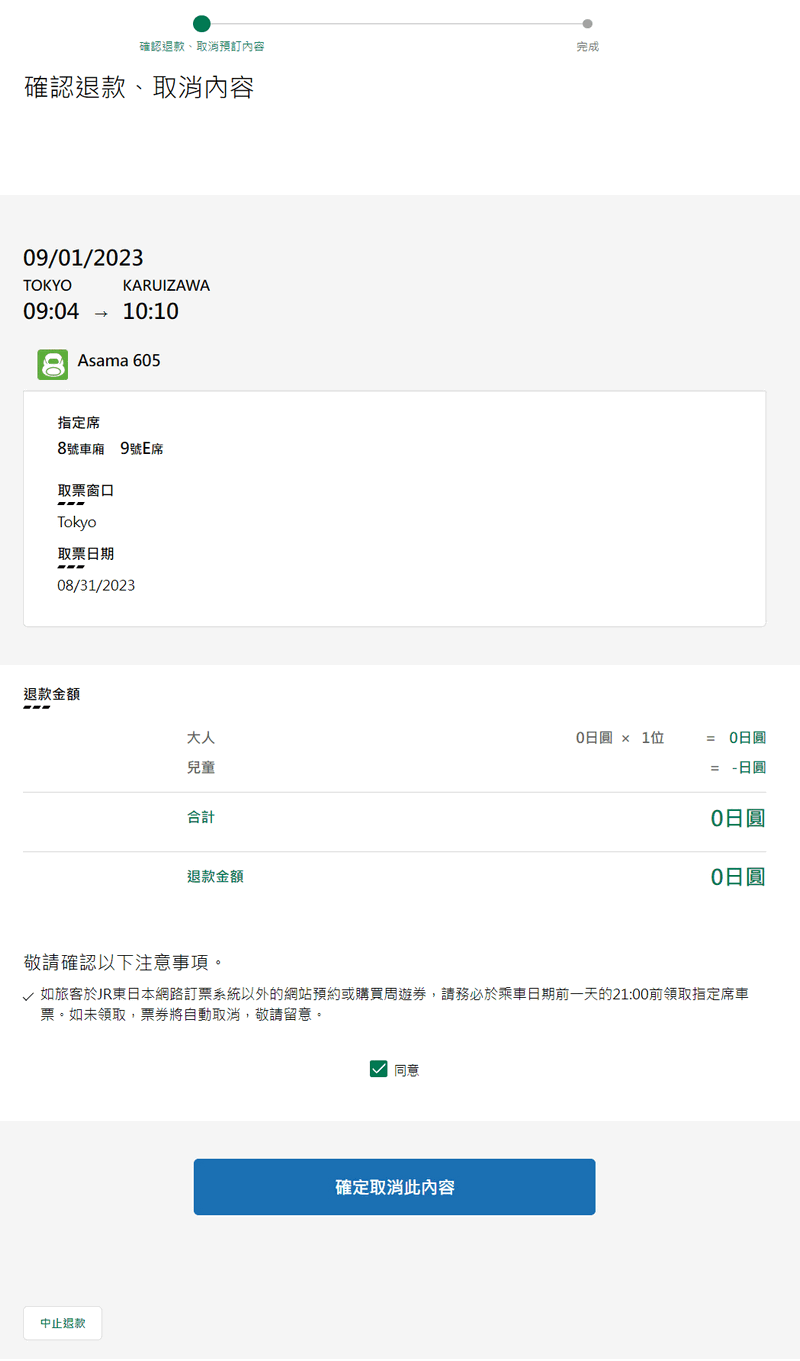
3.這樣子就完成取消預約了
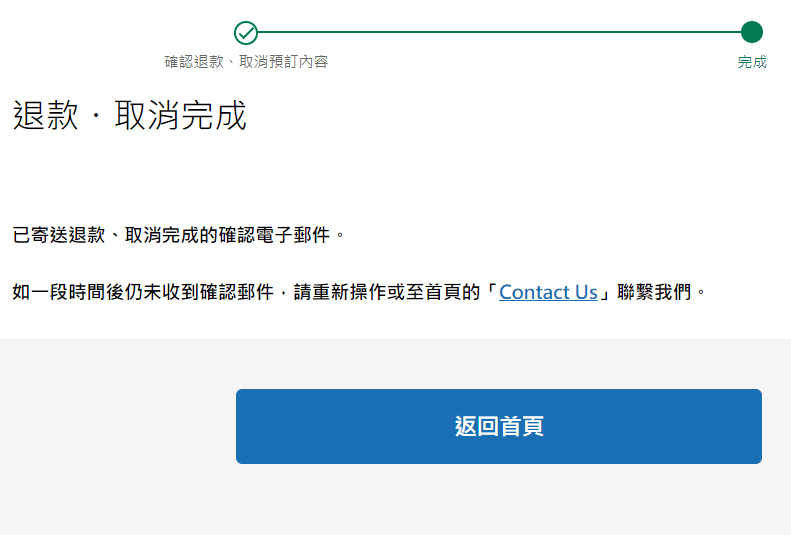
4.這時候再到e-mail信箱來看,就會收到”退款完畢”的信件
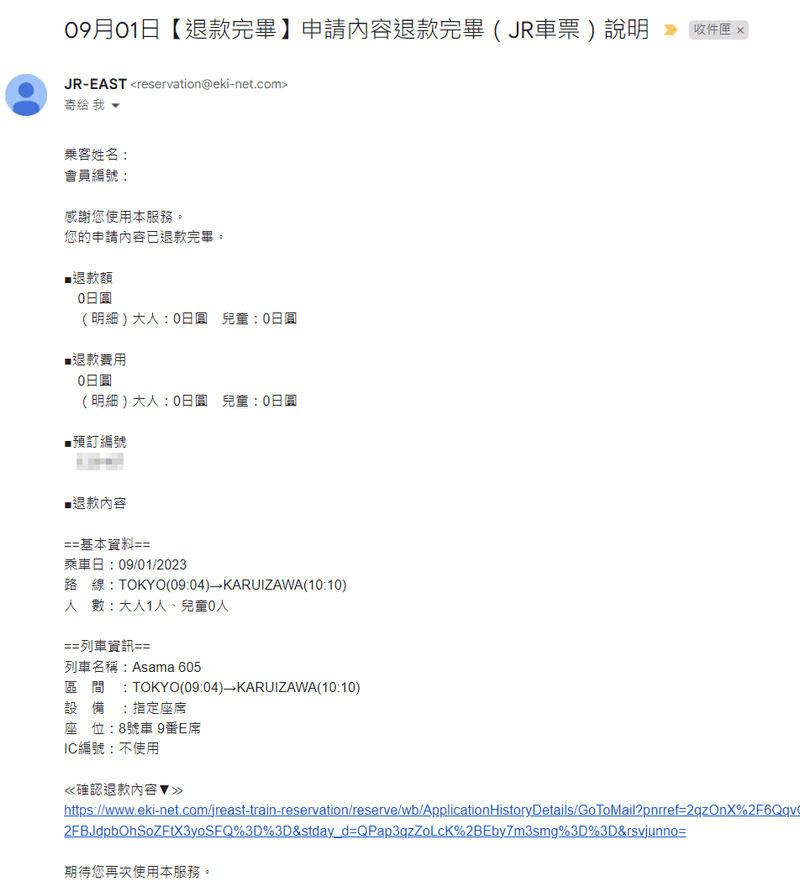
補充說明
常用車站英文如下:
新宿:SHINJUKU
河口湖:KAWAGUCHIKO
上野:UENO
東京:TOKYO
品川:SHINAGAWA
橫濱:YOKOHAMA
常見問題
Q1:在KKDAY、KLOOK、xx旅行社購買的周遊券,能夠比照文章內的方法預約指定席嗎 ?
A1:可以。
Q2:在其他地方購買周遊券並於官網預約指定席後,可以到綠色售票機去取票嗎 ?
A2:不行,只能到綠色窗口或指定櫃檯取票,取票時需提供會員號碼、預訂編號。
(只有使用官網購買的周遊券所預約的指定席,才能在綠色售票機領取預約的車票)
Q3:如果尚未取票,且尚未超過取票期限,可以在其他車站地點、其他天取票嗎 ?
A3:可以
Q4:預約指定席的取票地點有哪些 ?
A4:不同票券有不同取票地點,請 按此查看
參考資料
■ JR東京廣域周遊券
■ JR東日本票券預約官網
更多東京的交通.京點.美食與住宿介紹,請參考:東京與關東 頁面
☟ 東京攻略 ☟
■ 東京交通.景點.美食.住宿■ 成田機場交通
■ 羽田機場交通
■ JR東京常用路線
■ 京成電鐵介紹
■ 都營地下鐵
■ 東京Metro地下鐵
■ 成田機場到淺草
■ 搭乘京成Skyliner從上野到成田機場
■ 從淺草到成田機場
■ 搭乘N'EX從新宿到成田機場
■ 東京地鐵一日券/二日券/三日券-Tokyo Subway Ticket
■ Suica(西瓜卡)介紹
■ 目黑川賞櫻
■ 昭和紀念公園
■ 神宮外苑-銀杏並木道
■ 東京大學-銀杏並木道
■ 巢鴨
☟ 票券優惠 ☟
■ 車票 - N’EX東京去回車票■ 門票 - JR東京廣域周遊券
■ 車票 - 東京地鐵-Tokyo Subway Ticket
■ 門票 - 京成電鐵-Skyliner車票
☟ 購物優惠券 ☟
■ 下載 BIC CAMERA折價券/優惠券■ 使用 激安殿堂-唐吉軻德折價券/優惠券
■ 下載 鶴羽藥妝折價券/優惠券
■ 下載 尚都樂客藥妝折價券/優惠券
■ 下載 GU折價券/優惠券
■ 下載 東京-銀座樂天免稅店折價券/優惠券
( 閱讀: 12366 )






12 Comments
Bobby
請問官網購買的Pass,預約的車票是否可以不需要前一天21:00前取票,當天發車前取票?
小氣少年
我的經驗是 “周遊券不需要前一天21:00之前領票;指定席券需要前一天21:00之前領票”
所以,如果你是預約周遊券,可以當天領、當天用
若是還有加預約指定席,那就無法領、無法用。
Yu
你好:
想請問預約是免費,取消也是免費嗎?有無次數限制?
謝謝
小氣少年
預約、取消都免費
有沒有次數限制,這個不清楚
宅騎士
感謝分享
我已經成功預定到座位了
只是有一點不太明白
預約編號是否就是取票編號呢
小氣少年
對
SCLAU
feedback一下
1、最终还是按照预约的日期取票,是否能提前取未知。但排了绿色窗口,工作人员也让到机器处理,所以应该没问题
3、预约了前一班踊子号后,网站就显示约满不给再约下一班了,推测是检测到已经约过同一天的踊子号。但当天天气原因提取消部分行程提前回东京,在伊豆高原站线下重新划指定席,不影响办理
小氣少年
謝謝分享
LOK
請問我先於官網預約指定席後(即文中”在本網站以外地方購買的周遊券”),然後過幾天後才於官網購入JR東京廣域PASS,那我到埗後,換好PASS,然後可以直接到綠色售票機去取票,還是依然要在綠色窗口取票嗎?
小氣少年
我沒這樣子試過,不過正常情況是可以直接在綠色售票機取票。然後取票時就要插入周遊券。
SCLAU
打扰了,有三个问题想请教。
1、想问问如果比网上选择的取票日期早一天,可以拿到票吗?
2、取票站点选了未定,应该网站上写的取票口都能拿?
3、现在指定席是否不限次数了可以任意预约?计划第一天搭乘舞女号6从伊豆回东京,但目前大室山景点比较热门,担心排队导致赶不上车,保险起见是否可以同时把下一班舞女号10的指定席券也先约上?
小氣少年
1.這個我沒試過,”應該” 是可以
2.是的
3.對,目前是沒有限制次數。但是你重覆預約,這樣子會造成票券浪費
你可以預約一個比較保險的時間。